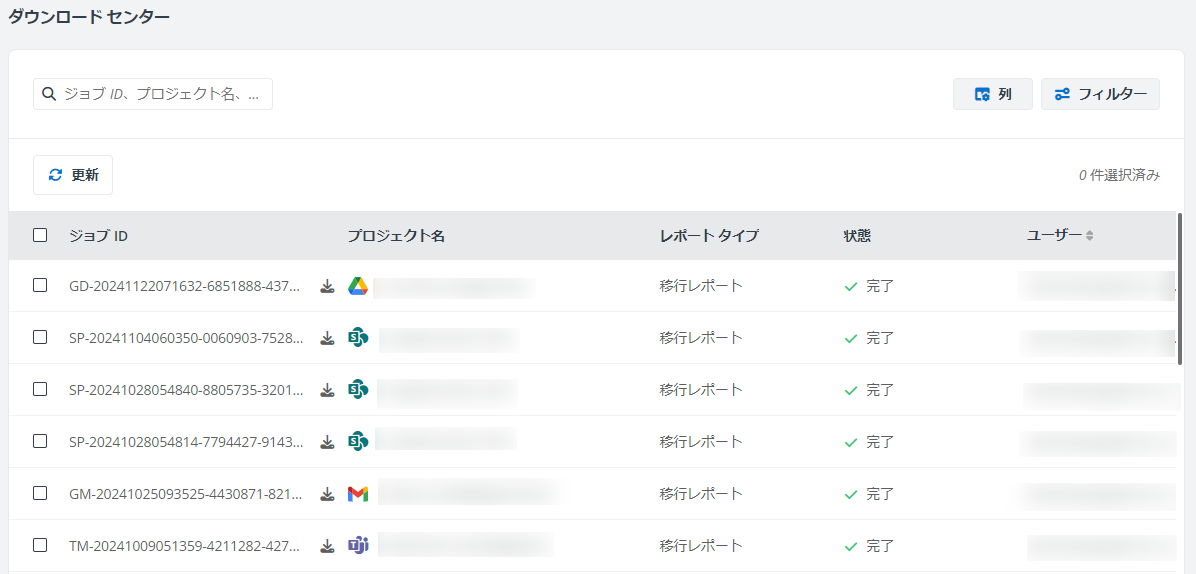
Fly ダウンロード センターでは、レポート生成ジョブの進行状況と生成された移行レポートの他の詳細情報を表示し、センター ページからレポートをダウンロードできます。
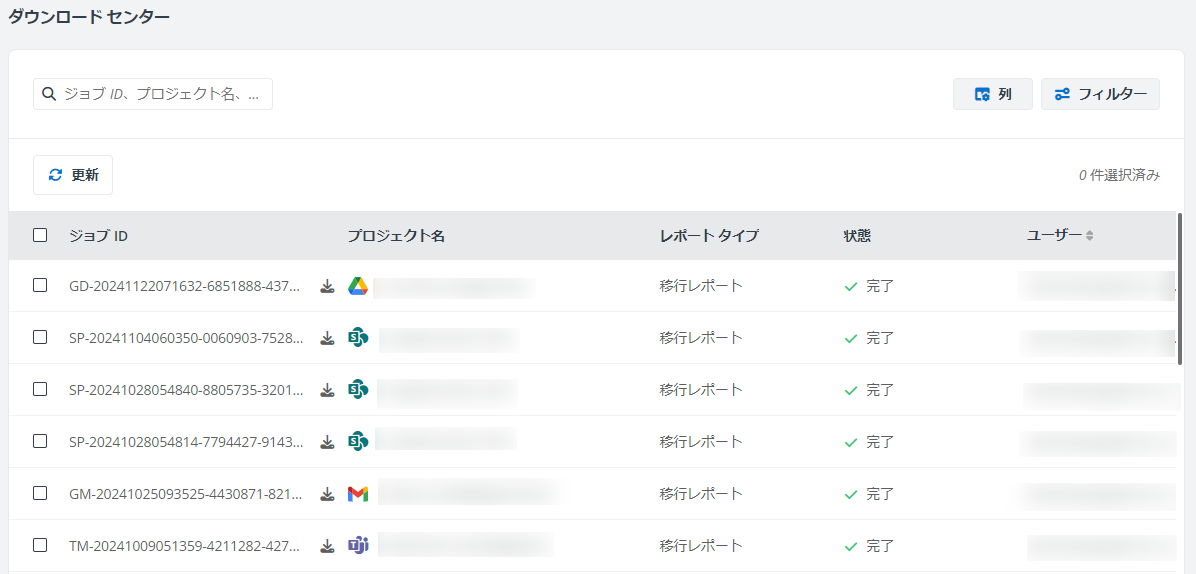
ここでは、レポート移行ジョブの管理に対して以下のアクションを実行することができます。
•ダウンロード
– ジョブの終了後、ジョブ ID の横にある ダウンロード ( ) ボタンをクリックすると、レポートの有効日時前に移行レポートをダウンロードすることができます。レポートの
ZIP ファイルが、現在のブラウザーのダウンロード場所にダウンロードされます。
) ボタンをクリックすると、レポートの有効日時前に移行レポートをダウンロードすることができます。レポートの
ZIP ファイルが、現在のブラウザーのダウンロード場所にダウンロードされます。
•更新 – [更新] をクリックしてレポート生成ジョブの最新状態を取得します。
•停止 – キュー内または進行中のレポート生成ジョブを停止するには、ジョブを 1 件以上選択し、[停止] をクリックして生成を停止します。
•削除 – 不要な移行レポートを削除するには、ジョブを 1 件以上選択し、[削除] をクリックして不要な移行レポートを削除します。
•フィルター – [フィルター] をクリックして、プロジェクト タイプ・状態 でレポート生成ジョブをフィルターします。
•列の管理 – [列] をクリックして、ページに表示する列を選択して、[適用] をクリックして構成を適用します。ジョブ ID 列は、表示する必要があるため、選択を解除することはできません。
•検索 – ジョブ ID、プロジェクト名、またはユーザーで検索 ボックスに、レポートを生成したジョブ ID、プロジェクト名、またはユーザー キーワードを入力して、レポート生成ジョブを検索します。
•エラー レポートにプロジェクト名を表示する – エラー レポートのプロジェクト名にある 特定の数のプロジェクト リンクをクリックすると、このエラー レポートのすべてのプロジェクト名が表示されます。